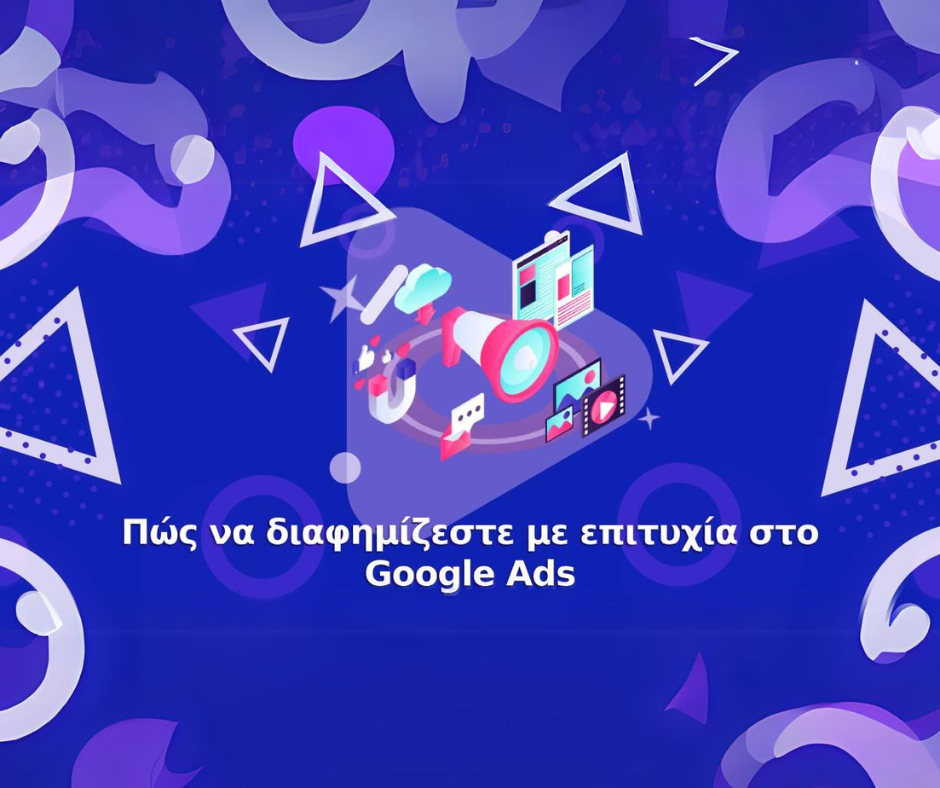To email είναι το πλέον συχνά χρησιμοποιούμενο εργαλείο επικοινωνίας στη σύγχρονη διαδικτυακή εποχή. Προσφέρει αμεσότητα επικοινωνίας και εύκολη μεταφορά περιεχομένου σε ταχύτατο χρόνο. Ωστόσο συχνά μας προκαλεί και πονοκεφάλους οι οποίοι μπορεί αν προκαλούνται από πολλές αιτίες. Πριν όμως τις αναζητήσετε καλό είναι να είστε σίγουροι/ρες ότι mail σας έχει εγκατασταθεί σωστά και με ασφάλεια.
Παραθέτουμε λοιπόν λεπτομερείς οδηγίες πως να προσθέσετε νέο λογαριασμό mail στο Outlook ή στο ThunderBird και πως να συνδεθείτε και να χρησιμοποιήσετε σωστά το Webmail.
Πως να συνδεθείτε στο WebMail
1.Για να συνδεθείτε πληκτρολογείτε το Domain σας. Για παράδειγμα youdomain.gr/webmail. Καταχωρείτε τα στοιχεία σας για να συνδεθείτε.
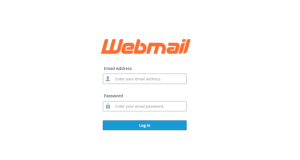
2.Στην συνέχεια εμφανίζεται το παρακάτω παράθυρο, επιλέξτε το Open.
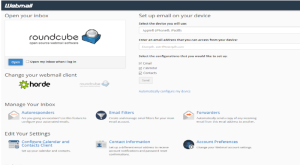
3.Τέλος, θα εμφανιστεί το παράθυρο στο οποίο θα λαμβάνετε, θα στέλνετε και θα επεξεργάζεστε τα email σας.
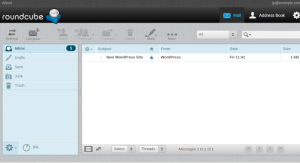
Πως να συνδέσετε τον email λογαριασμός σας στο Outlook
1. Επιλέξτε το Αρχείο από το Menu για να προχωρήσετε.
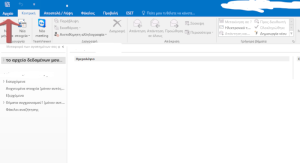
2. Πατώντας το Αρχείο θα βρεθείτε στην επόμενη σελίδα όπου θα βρείτε το κουμπί για την προσθήκη λογαριασμού. Επιλέγετε την προσθήκη λογαριασμού.
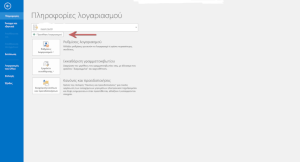
3. Στο παράθυρο που θα εμφανιστεί επιλέξτε την μη αυτόματη ρύθμιση ή πρόσθετοι τύποι διακομιστή και έπειτα πατήστε το κουμπί Επόμενο.
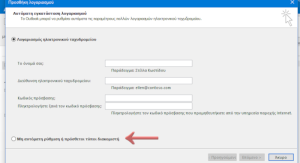
4. Στην συνέχεια επιλέξτε το POP ή IMAP και πατήστε το κουμπί Επόμενο.
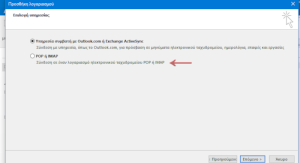
5. Έπειτα συμπληρώστε τα στοιχεία σας στο παράθυρο που θα εμφανιστεί. Το όνομα σας, την διεύθυνση ηλεκτρονικού ταχυδρομείου. Στον τύπο λογαριασμού επιλέξτε IMAP ή POP Αν επιλέξετε το IMAP τα email σας θα συγχρονίζονται συνεχώς με τον Server , αν επιλέξετε το POP3 τα μηνύματα δεν θα συγχρονίζονται. Συμπληρώστε στον διακομιστή εισερχόμενης αλληλογραφίας και στον διακομιστή εξερχόμενης αλληλογραφίας(STMP) κείμενο της μορφής mail.yourdomain.gr.Προσθέστε όνομα χρήστη και κωδικός πρόσβασης και επιλέξτε το πεδίο Να απαιτείται σύνδεση με χρήση Ασφαλούς ελέγχου ταυτότητας με κωδικό πρόσβασης(SPA). Τέλος πατήστε το κουμπί περισσότερες ρυθμίσεις.
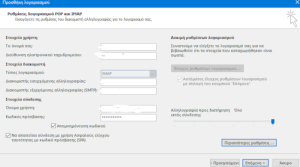
6. Πατώντας το κουμπί περισσότερες ρυθμίσεις, εμφανίζεται νέο παράθυρο με 3 καρτέλες. Στην καρτέλα Διακομιστής εξερχομένων επιλέγετε το πεδίο ο διακομιστής εξερχομένων (STMP) απαιτεί έλεγχο ταυτότητας και την χρήση των ρυθμίσεων του διακομιστή εισερχόμενης αλληλογραφίας.
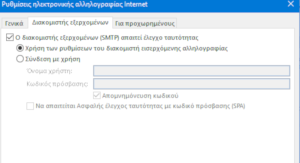
7. Στην καρτέλα για προχωρημένους, συμπληρώστε τα πεδία Διακομιστής εισερχομένων(IMAP): πληκτρολογείστε 993. Στην χρήση του παρακάτω τύπου κρυπτογραφημένης σύνδεσης: πληκτρολογήστε SSL. Στον διακομιστή εξερχομένων(STMP): πληκτρολογείστε 465. Στην χρήση του παρακάτω τύπου κρυπτογραφημένης σύνδεσης: πληκτρολογήστε SSL. Πατήστε το ΟΚ.
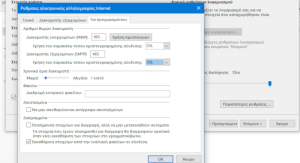
8.Πατώντας το ΟΚ, ο λογαριασμός σας είναι πλέον προσβάσιμος από το Outlook.
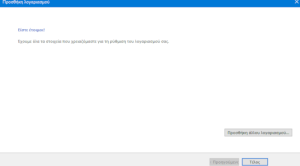
9.Πατώντας το Τέλος στο προηγούμενο παράθυρο θα βρεθείτε στην καρτέλα όπου μπορείτε να επεξεργαστείτε τα email σας.
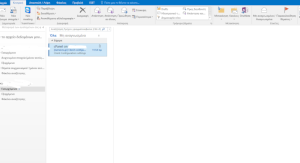
Πως να συνδέσετε τον email λογαριασμός σας στο Thunderbird
1.Ανοίγοντας το ThunderBird, επιλέγετε το Tools που βρίσκεται στο Menu της σελίδας. Αν δεν εμφανίζεται το Menu στο πάνω μέρος της σελίδας καθώς ανοίγετε την εφαρμογή πατήστε το πλήκτρο Alt.
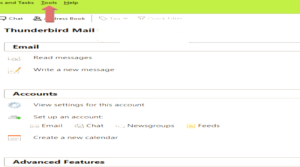
2.Ανοίγοντας το Tools επιλέγετε το Account Settings που βρίσκεται στο κάτω μέρος της καρτέλας.
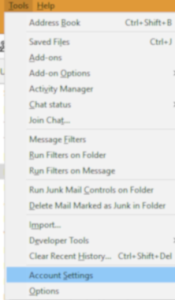
3.Στην συνέχεια επιλέγετε το Account Actions στο αριστερό μέρος της καρτέλας που ανοίγει και έπειτα το Add Mail Account.
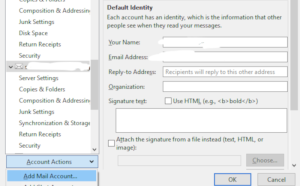
4.Εμφανίζεται μια νέα καρτέλα καταχώρησης στοιχείων, στην οποία συμπληρώνετε Το όνομα χρήστη(συμπληρώνετε ολόκληρο το ονοματεπώνυμο σας) , το email και τον κωδικό του email. Αν θέλετε να είναι πάντα συνδεδεμένος ο λογαριασμός αφήνετε επιλεγμένη την επιλογή Remember Password.
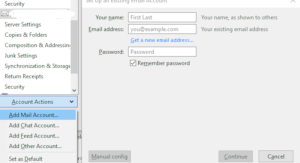
5.Αφού κάνετε την καταχώρηση των στοιχείων σας, πατήστε το κουμπί Manual config που βρίσκεται στο αριστερό μέρος της καρτέλας. Θα εμφανιστούν κάποιες επιπλέον επιλογές, στο πεδίο Incoming επιλέγετε IMAP ή POP3. Αν επιλέξετε το IMAP τα email σας θα συγχρονίζονται συνεχώς με τον Server , αν επιλέξετε το POP3 τα μηνύματα δεν θα συγχρονίζονται. Ανάλογα με την επιλογή σας στο Incoming συμπληρώνετε τα επόμενα πεδία. . Στο Server hostname συμπληρώνετε το κείμενο της μορφής mail.yourdomain.gr.
Αν έχετε επιλέξει το IMAP, στο Port(του Incoming) επιλέγετε το 993 και στο Port (του Outgoing) επιλέγετε 465, αντίστοιχα αν έχετε επιλέξει POP3, στο Port(του Incoming) επιλέγετε 995 και στο Port (του Outgoing) επιλέγετε 465. Στο πεδίο SSL επιλέγετε SSL/TLS. Στο Username(Incoming και Outgoing) συμπληρώνετε το Email Address σας. Εφόσον έχουν καταχωρηθεί σωστά τα στοιχεία σας μπορείτε να επιλέξετε το Done.
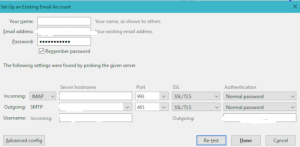
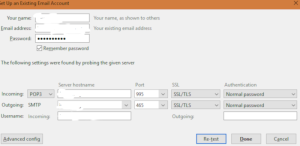
6.Εφόσον έχετε επιλέξει το Done το email σας θα εμφανίζεται στο αριστερό μέρος της εφαρμογής. Πατώντας το Inbox μπορείτε να δείτε τα email σας.